Windows 응용 프로그램과 소프트웨어를 실행하려면 DLL 파일이 필요합니다. DLL 파일이 없으면 완전히 작동이 중지될 수 있습니다.
예를 들어VCRUNTIME140.dll 누락오류가 표시되면 PC에 이 파일이 없어 애플리케이션이 실행되지 않는다는 의미입니다. 이는 응용 프로그램 설치가 실패했기 때문일 수 있습니다. Windows 업데이트를 실행한 후에도 나타날 수 있습니다.
다행히 Windows에서는 이 오류를 쉽게 해결할 수 있습니다. VCRUNTIME140.dll 파일은 C++ 패키지의 일부인 Microsoft Studio용 Microsoft C++ 재배포 가능 패키지에서 사용됩니다.
이 오류가 표시되는 데는 여러 가지 이유가 있지만 다음 단계에 따라 문제를 해결할 수 있습니다.
가장 먼저 시도해 볼 수 있는 것은 Microsoft Visual C++ 재배포 가능 패키지를 복구하는 것입니다. 이것은 많은 Windows 응용 프로그램이 제대로 실행되도록 돕는 패키지입니다.
다음 단계를 사용하여 문제를 해결할 수 있습니다.

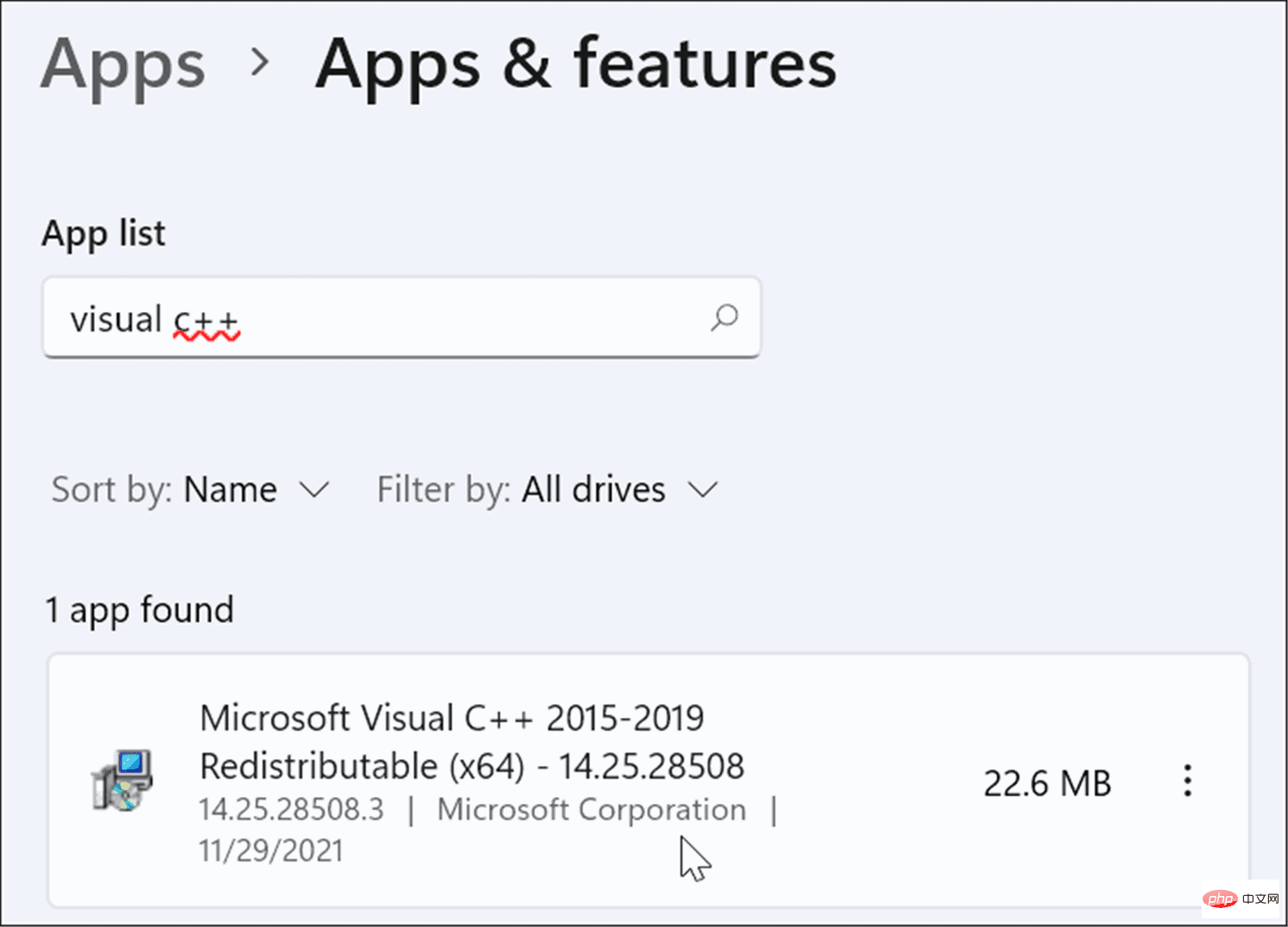
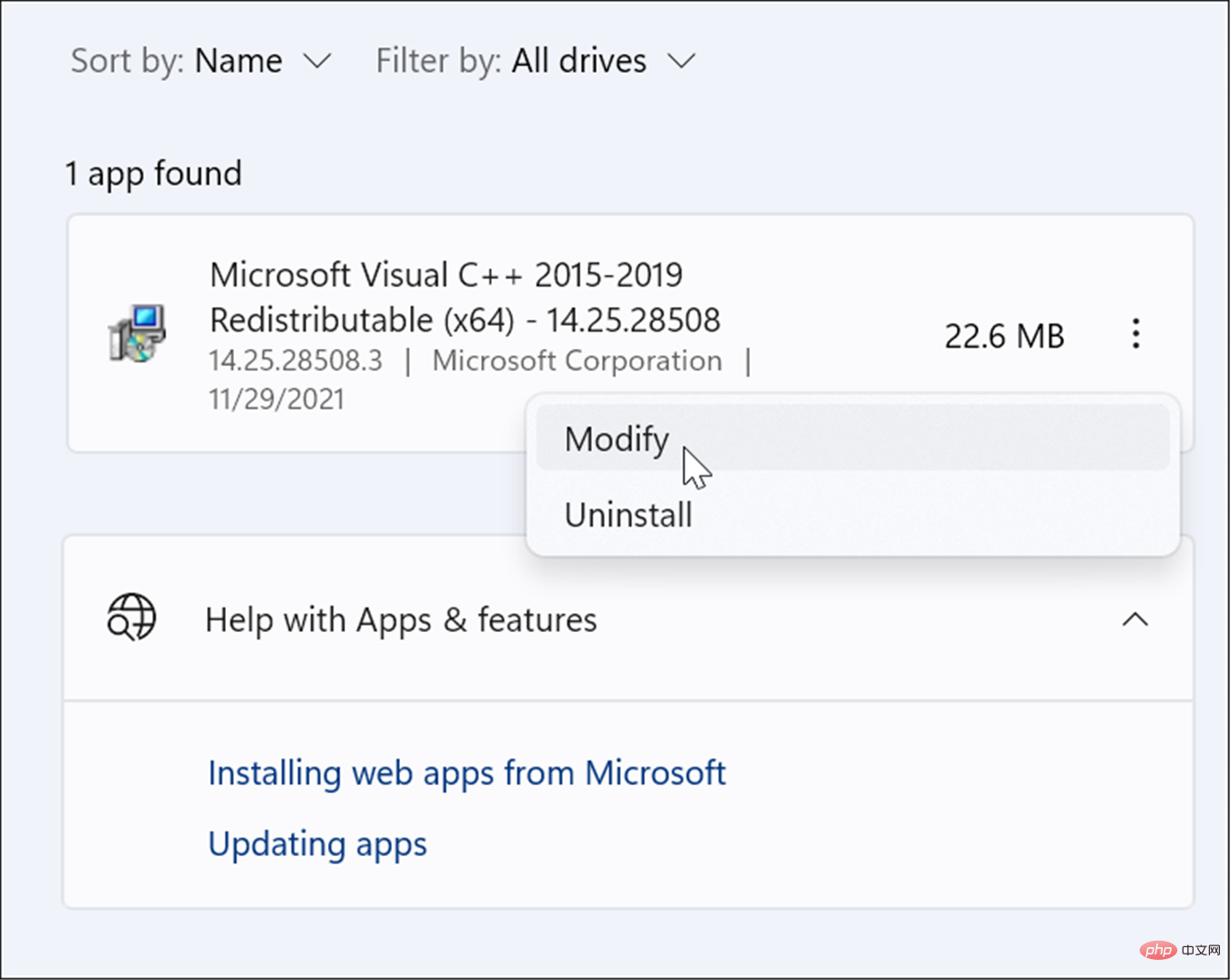
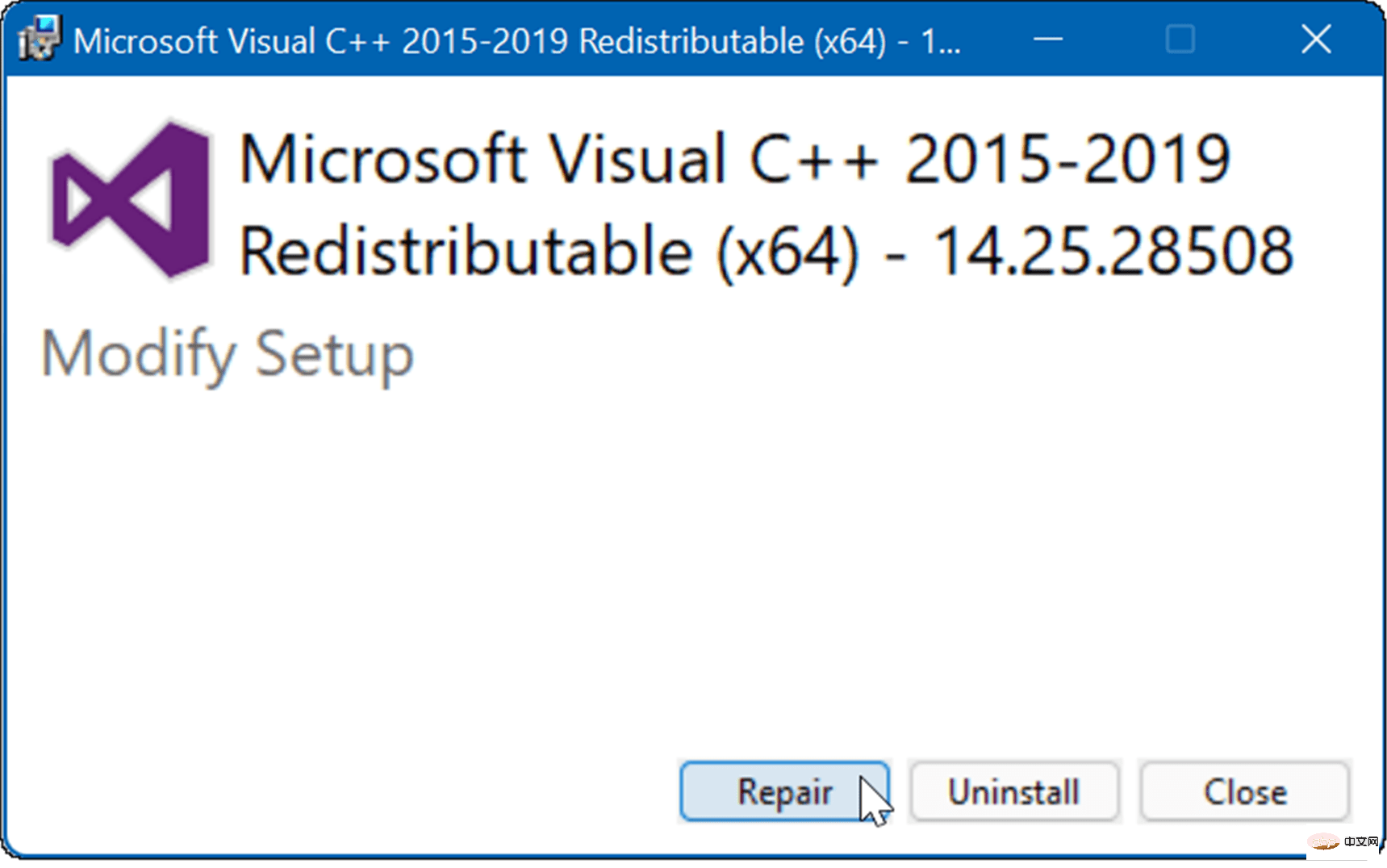

복구해도 오류가 해결되지 않으면 Microsoft Visual C++를 다시 설치할 수 있습니다. VCRUNTIME140.dll은 Visual Studio용 Visual C++ 재배포 가능 패키지에 뿌리를 두고 있습니다.
Visual C++ 재배포 가능 패키지를 제거하고 다시 설치하려면 다음 단계를 따르세요.


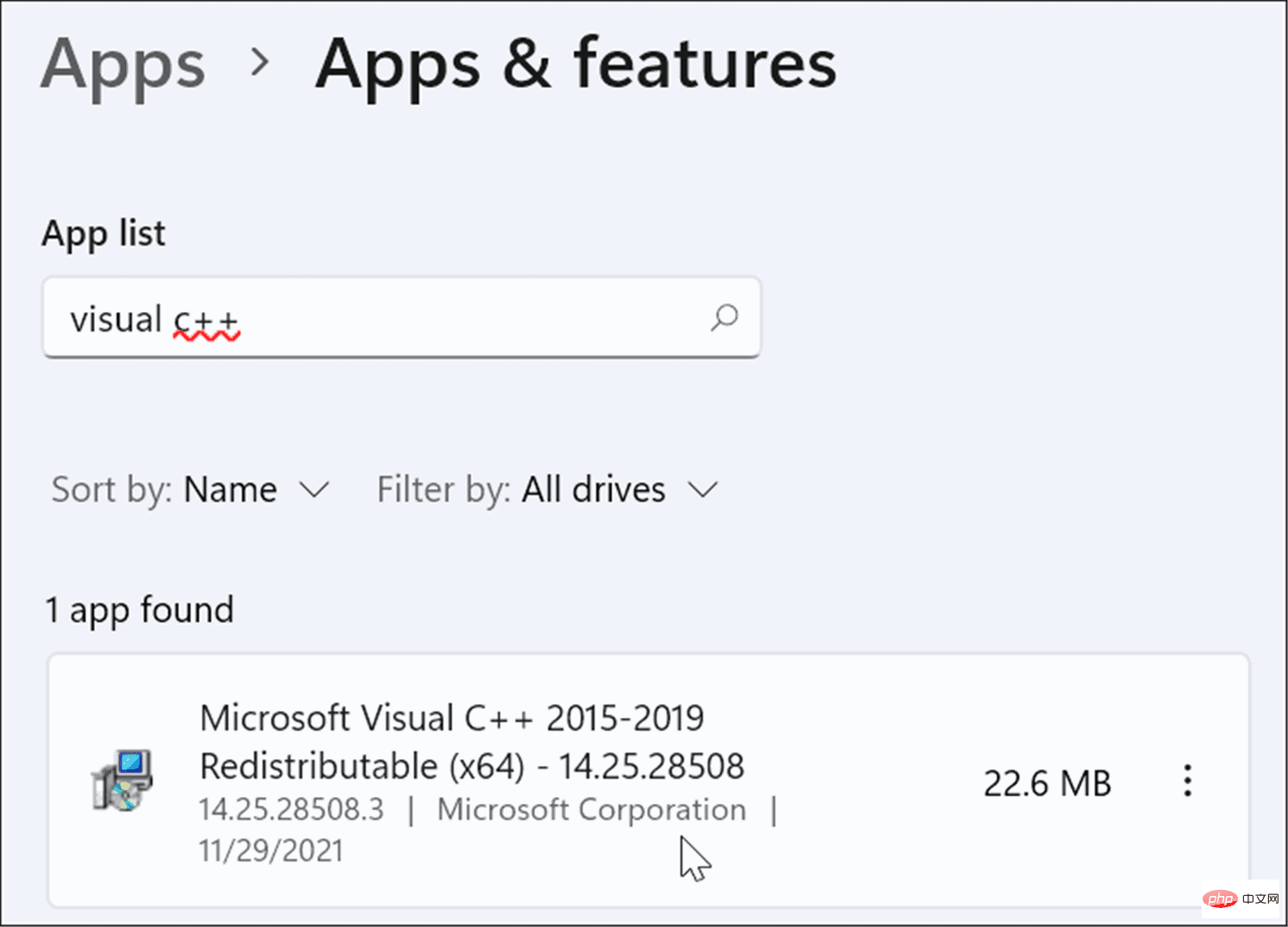


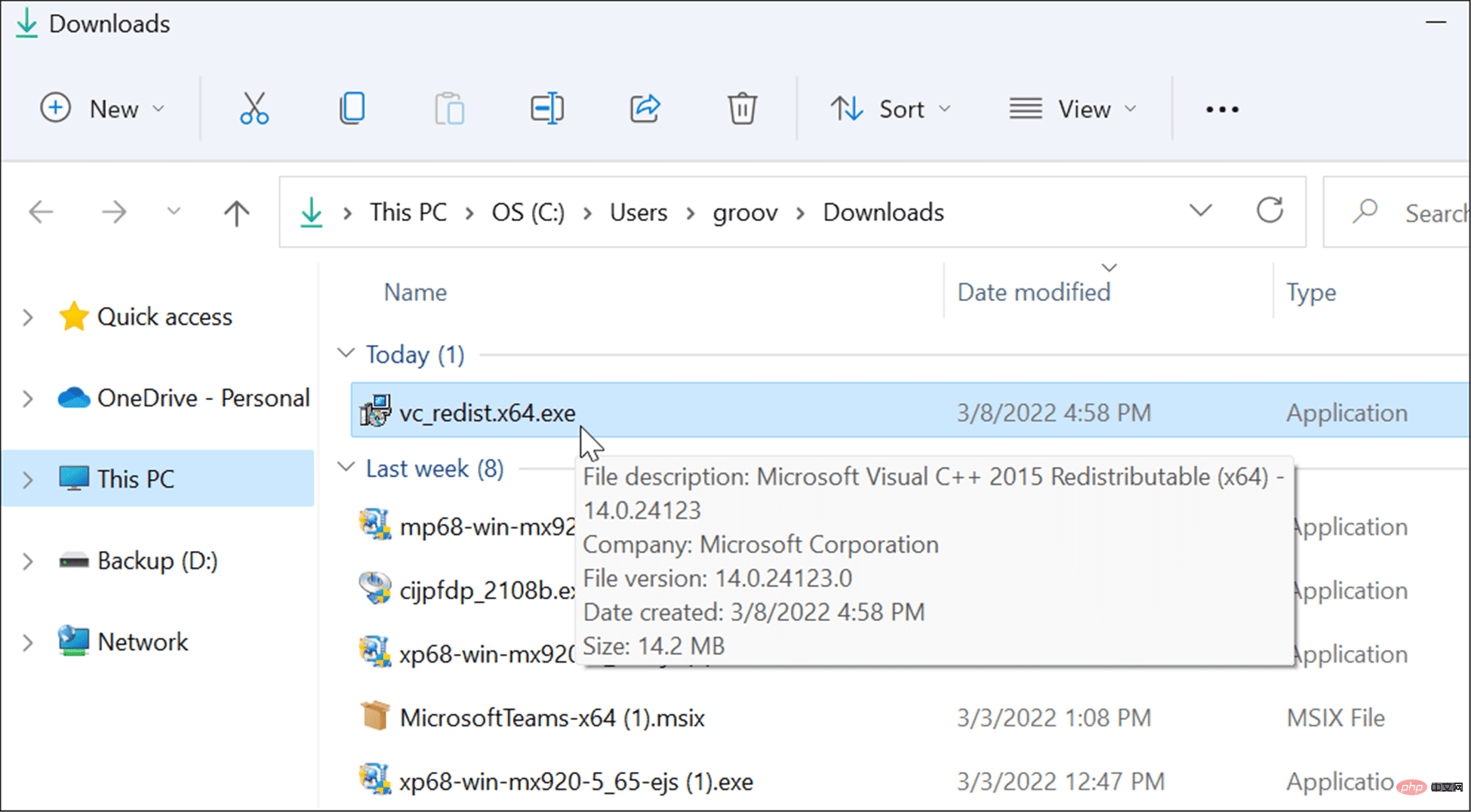
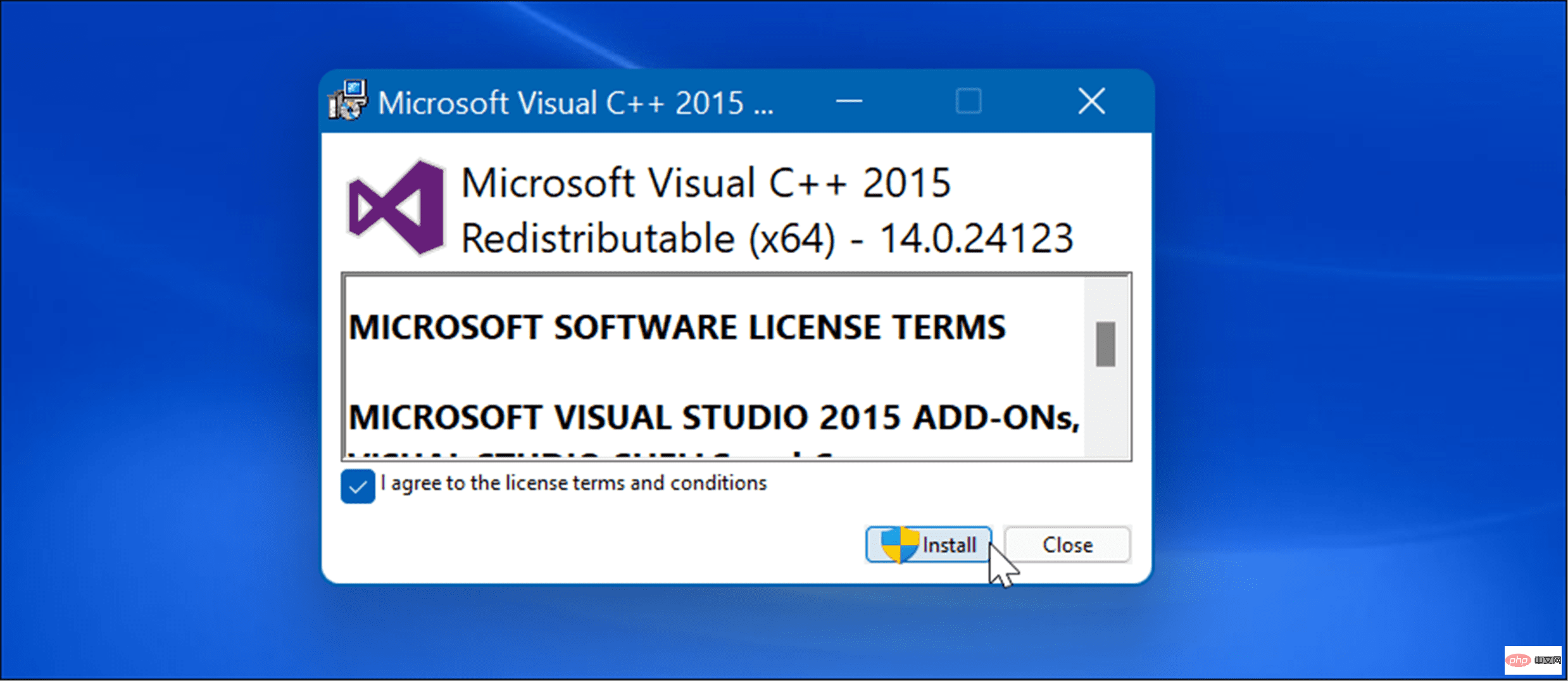
재설치가 완료된 후 Windows 11을 다시 시작하여 오류 메시지가 사라지는지 확인하세요.
이 오류는 Windows 파일이 손상된 경우에도 발생할 수 있습니다.
시스템 파일 검사기(SFC)스캔을 실행하여 손상된 시스템 파일을 감지하고 작업 파일로 교체합니다.DISM(배포 이미지 서비스 관리)검사에서는 손상된 파일을 확인하지만 손상된 파일을 Microsoft 서버에서 얻은 알려진 작동 시스템 파일로 교체합니다.
SFC 및 DISM 검사를 실행하려면:
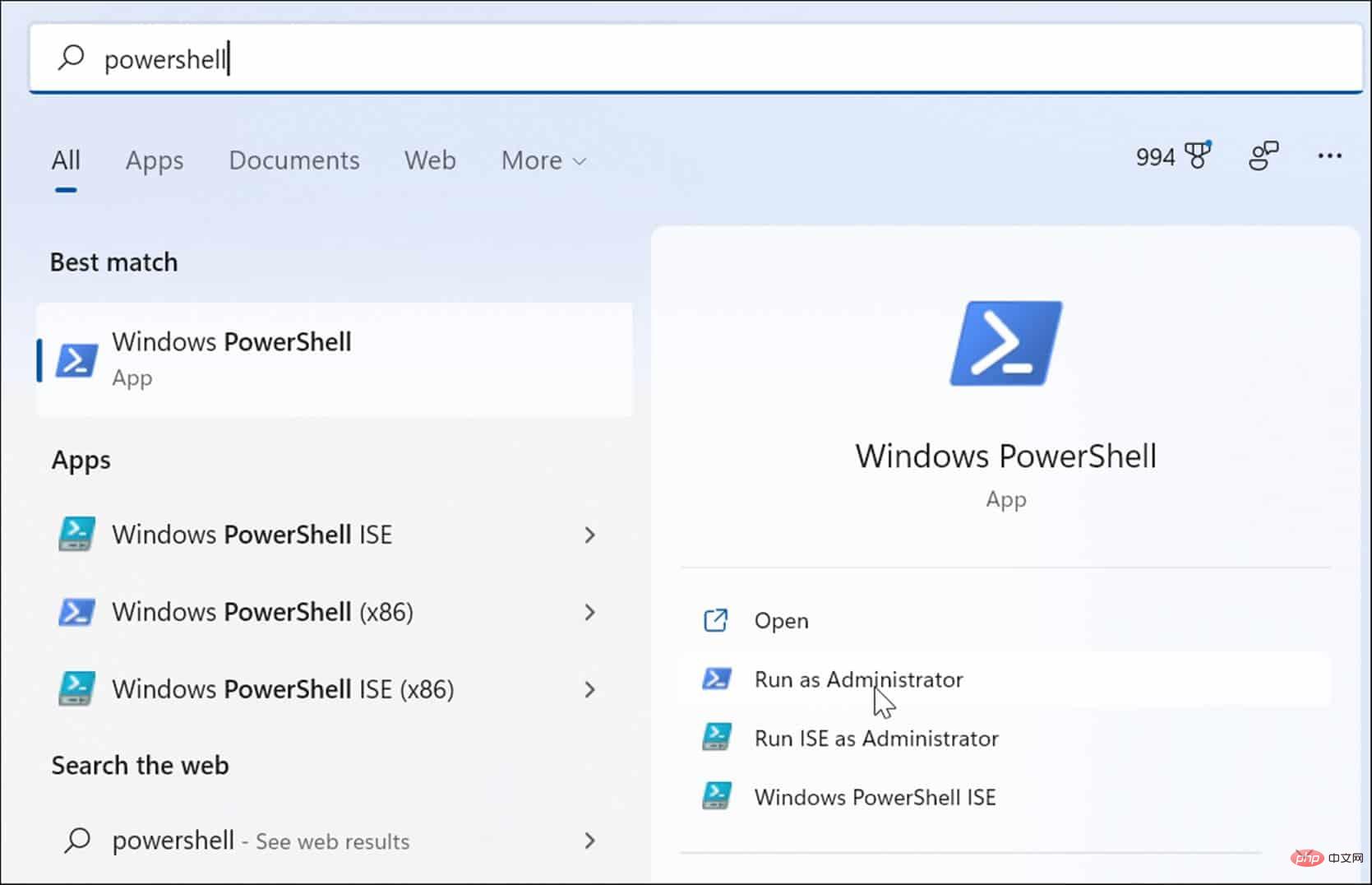
sfc /scannow
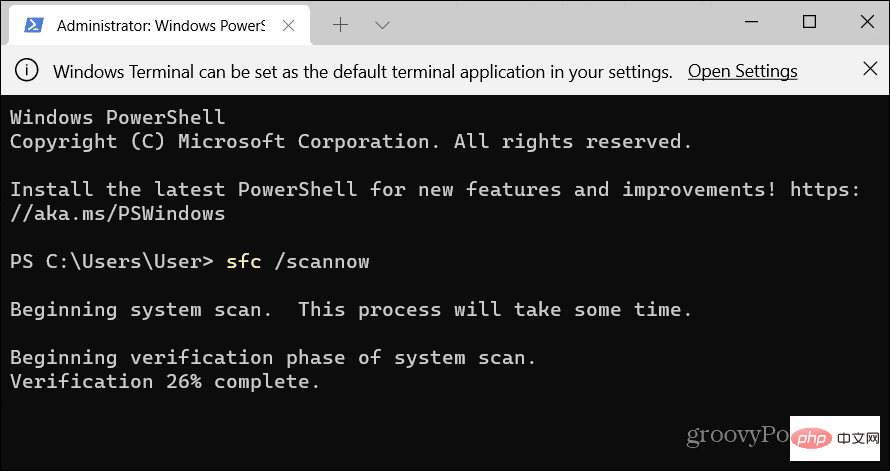
DISM /Online /Cleanup-Image /RestoreHealth
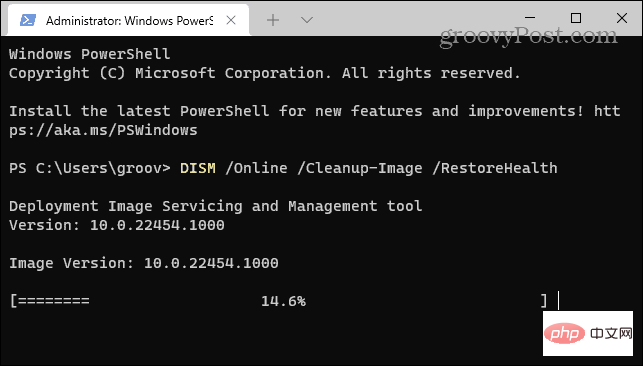
이 스캔을 실행하는 데 시간이 걸릴 수 있습니다. 따라서 스캔이 완료될 때까지 터미널을 닫지 마십시오.
보안과 시스템 안정성을 보장하려면 시스템을 최신 상태로 유지하는 것이 중요합니다. Windows 업데이트에는 VCRUNTIME140.dll 오류를 제거하는 데 사용할 수 있는 버그 수정이 있을 수 있습니다. Windows는 백그라운드에서 자동으로 업데이트되지만 업데이트를 수동으로 확인해야 할 수도 있습니다.
업데이트를 확인하려면시작 > 설정 > Windows 업데이트를 열고 "업데이트 확인" 버튼을 클릭하여 Windows를 업데이트하세요.

최신 업데이트를 적용하면 해당 오류가 사라지기를 바랍니다. 그러나 Windows 업데이트는 버그가 있어 문제를 일으킬 수 있습니다.
따라서 특정 업데이트 이후에 오류가 시작된 경우 업데이트를 롤백할 수 있습니다. 이 작업이 완료되면 PC를 다시 시작하고 오류가 사라지는지 확인하세요.
특정 앱을 실행하는 중에 계속 오류가 발생한다면 해당 앱을 제거한 후 다시 설치해 보세요. 애플리케이션 다운로드 및 설치에 문제가 있을 수 있습니다. 또한 대부분의 응용 프로그램에는 자체 VCRUNTIME140.dll 복사본이 있어 오류를 수정하는 경향이 있습니다.

위의 문제 해결 단계를 사용하면 시스템과 응용 프로그램이 실행될 수 있습니다. 그러나 Windows를 사용하는 동안 발생할 수 있는 오류가 많이 있습니다. 예를 들어, 죽음의 블루 스크린이나 BSOD 오류가 더 실망스러울 수 있습니다.
위 내용은 Windows에서 VCRUNTIME140.dll 누락 오류를 수정하는 방법의 상세 내용입니다. 자세한 내용은 PHP 중국어 웹사이트의 기타 관련 기사를 참조하세요!